
この記事では、Golang 環境をデプロイおよびインストールする方法を段階的に紹介します。 Go 言語は効率的、簡潔かつ強力なプログラミング言語であり、バックエンド開発、システム プログラミングなどの分野で広く使用されています。このチュートリアルを使用すると、Golang 環境を簡単に構成し、その言語を使用した開発を開始する準備が整います。
ステップ 1: Golang をダウンロードしてインストールする
まず、Golang 公式 Web サイト (https://golang.org/) から Go 言語インストール パッケージをダウンロードする必要があります。 Windows .msi ファイル、macOS .pkg ファイル、Linux .tar.gz ファイルなど、オペレーティング システムに応じて対応するインストール パッケージを選択します。
ダウンロードが完了したら、ダブルクリックしてインストール ファイルを実行し、プロンプトに従って段階的にインストールを完了します。 Windows および macOS では、通常、インストール プロセスは「次へ」をクリックするだけで完了します。
ステップ 2: 環境変数を構成する
インストールが完了したら、システムに Go 言語のインストール パスを知らせるためにシステムの環境変数を構成する必要があります。次に、Windows システムを例として、具体的な構成プロセスを説明します。
- デスクトップの「この PC」を右クリックし、「プロパティ」を選択します。
- [システムの詳細設定]をクリックします。
- [システムのプロパティ]ダイアログ ボックスの[詳細設定]タブを選択し、[環境変数]ボタンをクリックします。
- 「システム環境変数」で「Path」という名前の変数を見つけてダブルクリックします。
- 「新規」ボタンをクリックし、「C:Go in」などの Go 言語のインストール パスを追加します。
- [OK]をクリックして変更を保存します。
ステップ 3: インストールの確認
コマンド ライン ウィンドウを開き、次のコマンドを入力して、Go 言語が正常にインストールされたかどうかを確認します。正常に実行され、Go が出力されます。言語バージョン情報が表示されれば、インストールは成功です。
ステップ 4: GOPATH を構成する
次に、GOPATH 環境変数を構成して、Go コンパイラーが Go 言語のソース コード ファイル、依存関係パッケージ、コンパイル済みファイルを保存するディレクトリを指定する必要があります。実行可能ファイル。
「C:GoWorkspace」などの新しいワークスペース ディレクトリを作成します。- GOPATH 変数を環境変数に追加し、前の手順で作成したワークスペース ディレクトリとして指定します。
- ステップ 5: Go プログラムを作成して実行する
Golang のデプロイと構成が完了したので、簡単な Go プログラムを作成して実行してみましょう。任意のテキスト エディタを開いて、次のコードを入力します。
go version
コードを「hello.go」ファイルとして保存し、コマンド ラインでファイルが存在するディレクトリに切り替えて、次のコマンドを実行します。 ##
package main
import "fmt"
func main() {
fmt.Println("Hello, Golang!")
} すべてがうまくいけば、「Hello, Golang!」という出力が表示されます。 これまでに、Golang のデプロイとインストールのチュートリアルを完了しました。このチュートリアルがあなたのお役に立ち、Go 言語を使用した開発をスムーズに開始できることを願っています。楽しいプログラミングを! 以上がGolang 環境の段階的な構成: 詳細な展開およびインストール ガイドの詳細内容です。詳細については、PHP 中国語 Web サイトの他の関連記事を参照してください。
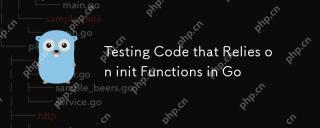 GOのINIT関数に依存するテストコードMay 03, 2025 am 12:20 AM
GOのINIT関数に依存するテストコードMay 03, 2025 am 12:20 AMfatestinggocodewithinit functions、useexplicitsetupfunctionsurseSorseparatet fileStoavoidepencyonInitonitisideEffects.1)useexplicitsetupfuncontrollglobalbariaveInitialization.2)createSeparateSteSteSteStobypassInit funtedtententen
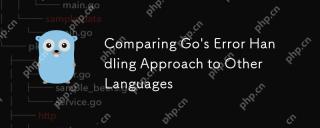 GOのエラー処理アプローチを他の言語と比較しますMay 03, 2025 am 12:20 AM
GOのエラー処理アプローチを他の言語と比較しますMay 03, 2025 am 12:20 AMGo'serrorhandlingReturnserrorsasasvalues、javaandpython whichuseexceptions.1)go'smethodensuresexpliciterror handling
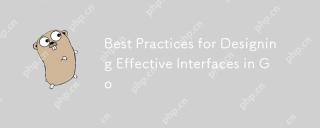 GOで効果的なインターフェイスを設計するためのベストプラクティスMay 03, 2025 am 12:18 AM
GOで効果的なインターフェイスを設計するためのベストプラクティスMay 03, 2025 am 12:18 AM効果的なインターフェイスリングミニマル、クリア、およびプロモテスルーシューリング。1)インターフェイスForfforfibilityOfimplementation.2)interfacesforact forabstractiontoswapimplementations withingingcallingcode.3)設計の快適性を発信すること
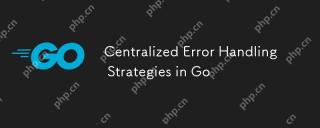 GOの集中エラー処理戦略May 03, 2025 am 12:17 AM
GOの集中エラー処理戦略May 03, 2025 am 12:17 AM集中型エラー処理は、GO言語でのコードの読みやすさと保守性を向上させることができます。その実装方法と利点には、次のものが含まれます。1。ビジネスロジックからロジックを個別に処理し、コードを簡素化します。 2。中央の取り扱いによるエラー処理の一貫性を確保します。 3. DeferとRecoverを使用してパニックをキャプチャおよび処理して、プログラムの堅牢性を高めます。
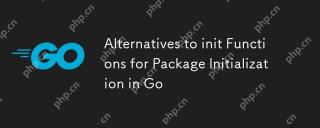 GOのパッケージ初期化のINIT機能の代替案May 03, 2025 am 12:17 AM
GOのパッケージ初期化のINIT機能の代替案May 03, 2025 am 12:17 AMIngo、AlternativestoinititionCustomInitializationAndSingletons.1)CustomInitializationAltionsionAlowoveroveroveroveroveroveroveroveroveroveroveroveroveroveroveroverover curs、beantefordedorcontionalsetups.2)singletonsensureone-initializatializatializatialent
 GOインターフェイスでアサーションとタイプスイッチを入力しますMay 02, 2025 am 12:20 AM
GOインターフェイスでアサーションとタイプスイッチを入力しますMay 02, 2025 am 12:20 AMgohandlesinterfacesandtypeassertionseffectivivivivivity、強化された柔軟性と耐毒性を強化します
 エラーを使用し、エラーを使用して、goでエラー検査を行いますMay 02, 2025 am 12:11 AM
エラーを使用し、エラーを使用して、goでエラー検査を行いますMay 02, 2025 am 12:11 AM言語エラー処理は、エラーとエラーを介してより柔軟になり、読みやすくなります。 1.エラーは、エラーが指定されたエラーと同じであり、エラーチェーンの処理に適しているかどうかを確認するために使用されます。 2.エラー。エラータイプを確認するだけでなく、エラーを特定のタイプに変換することもできます。これは、エラー情報を抽出するのに便利です。これらの関数を使用すると、エラー処理ロジックを簡素化できますが、エラーチェーンの正しい配信に注意を払い、コードの複雑さを防ぐために過度の依存性を回避できます。
 GOのパフォーマンスチューニング:アプリケーションの最適化May 02, 2025 am 12:06 AM
GOのパフォーマンスチューニング:アプリケーションの最適化May 02, 2025 am 12:06 AMtomakegogoapplicationsRunfasterAndMore -efficient、useprofilingtools、leverageconconcurrency、andmanagememoryefcectively.1)useprofforcpuandmemoryprofilingtoidentififybottlenecks.2)


ホットAIツール

Undresser.AI Undress
リアルなヌード写真を作成する AI 搭載アプリ

AI Clothes Remover
写真から衣服を削除するオンライン AI ツール。

Undress AI Tool
脱衣画像を無料で

Clothoff.io
AI衣類リムーバー

Video Face Swap
完全無料の AI 顔交換ツールを使用して、あらゆるビデオの顔を簡単に交換できます。

人気の記事

ホットツール

SublimeText3 Mac版
神レベルのコード編集ソフト(SublimeText3)

ドリームウィーバー CS6
ビジュアル Web 開発ツール

ZendStudio 13.5.1 Mac
強力な PHP 統合開発環境

SublimeText3 中国語版
中国語版、とても使いやすい

SAP NetWeaver Server Adapter for Eclipse
Eclipse を SAP NetWeaver アプリケーション サーバーと統合します。







